很多小伙伴一直使用的都是win7系统,但是使用久了难免也想换一下新的系统,就想把自己电脑的win7系统升级到win10系统,但是不知道怎么升级,下面小编就给大家分享win7怎么升级到win10系统步骤。
1.下载打开官方升级win10创意者更新的工具易升,点击接受微软软件许可条款,如图所示:

2.升级工具检测电脑环境是否正常,检测完成后会开始下载win10系统,点击下一步选项。如图所示:
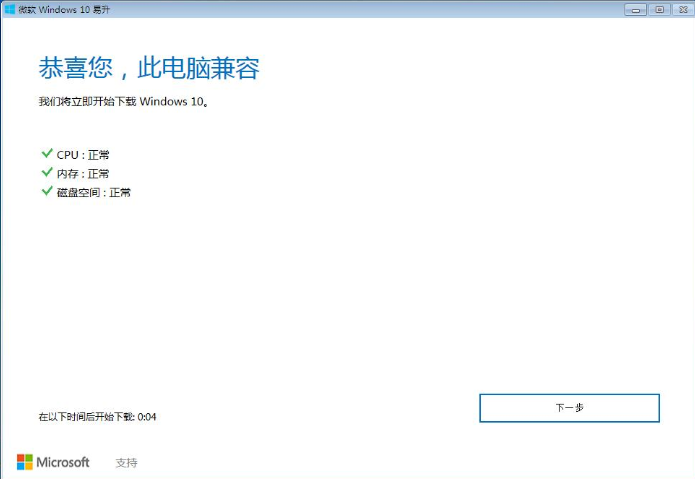
3.Windows 10 系统下载中,通过官方工具升级win10会保留原来系统的数据及用户文件。如图所示:

4.下载完成后会验证下载的数据是否正确,验证无误后进行下一步过程。如图所示:
一键还原系统
很多小伙伴因为自己电脑使用久了之后,开始出现一些卡顿现象,由于不想重装系统,想着只还原系统就好了,那么要怎么还原系统呢?下面小编就教大家怎么一键还原系统.

5.启动win10升级程序,为确保能正确升级win10,会进行电脑硬件的再次检测,保证无误后开始安装过程。如图所示:

6.以上步骤完成后提示用户重启电脑进行下一步的操作,未操作一段时间后将自动重启进入更新过程。如图所示:

7.更新过程完成后进入系统设置界面,对升级好的win10系统进行简单的设置。这里点击自定义设置或使用快速设置,小编喜欢简单选择了快速设置。如图所示:
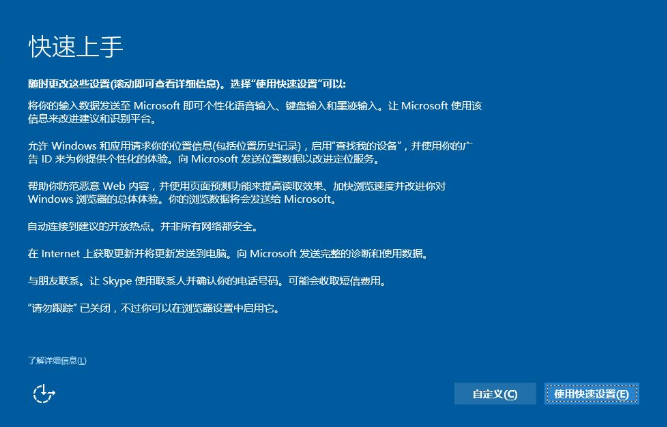
8.设置完成后就成功升级win10系统了,如图所示:

以上就是win7怎么升级到win10系统步骤,希望能帮助到大家。
以上就是电脑技术教程《win7怎么升级到win10系统步骤》的全部内容,由下载火资源网整理发布,关注我们每日分享Win12、win11、win10、win7、Win XP等系统使用技巧!电脑系统损坏怎么重装win7系统的步骤教程
电脑在使用一段时间之后难免遇到一些问题,比如运行速度越来越慢,甚至系统崩溃开不了机,这个时候电脑就是一堆硬件,不能正常使用,下面来看看电脑系统损坏怎么重装win7系统的教程.



